PSDのインポート
最終更新: 2023年8月17日
PSDのインポートを行う前に、インポートに適したデータであるか確認してみましょう。
詳しくは「素材分けについて」をご覧ください。
インポートがうまくいかない場合には「PSD作成上の注意点」をご覧ください。
PSDの準備
Cubism Editorでは、Photoshopと同じようにパーツパレット内でグループ(フォルダ)階層を作ることができます。
オブジェクトの数が多くなりがちなまつ毛や、複数パターンある腕もグループに格納された状態でそのままインポートできます。
(グループに格納されていないレイヤーもインポート可能です)
また、下絵として必要な原画も、PSDの中に含めることができます。
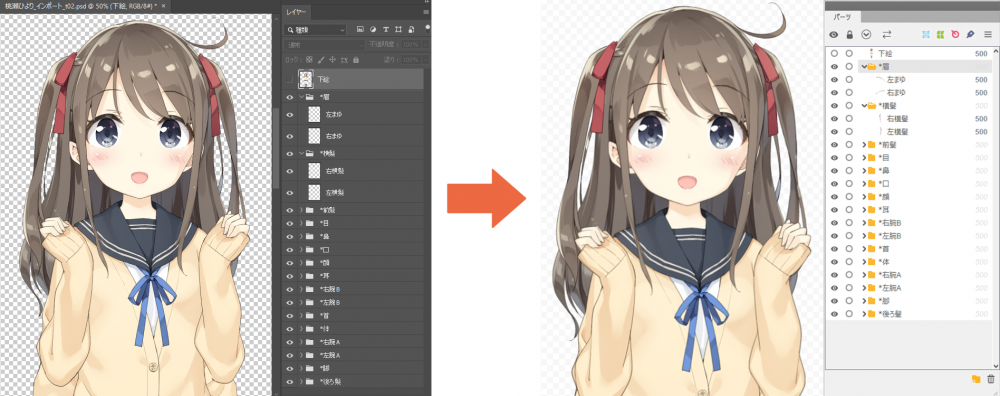
グループは複数の階層にすることができますが、それぞれのグループの中で最下層にあるレイヤーが最終的に「テクスチャ」としてインポートされます。
したがって、線画レイヤーと塗りレイヤー等はあらかじめ結合しておく必要があります。
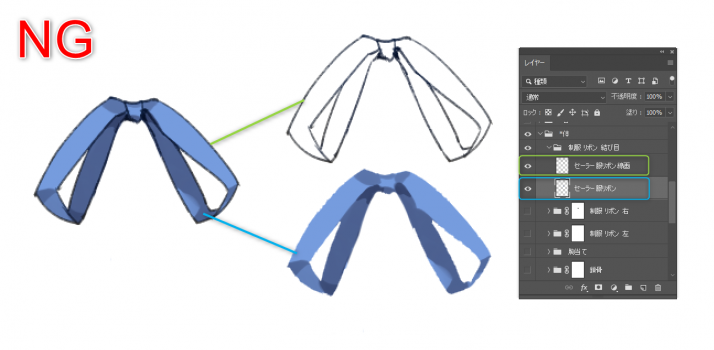
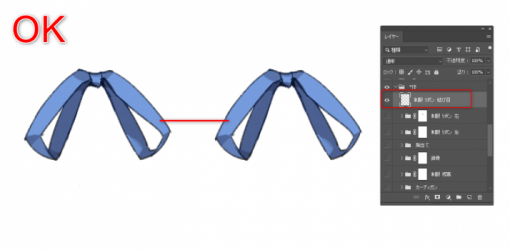
PSDのインポート
PSDをモデルワークスペースのビューエリアにドラッグ&ドロップします。
[ファイル]メニュー→[ファイルを開く]より、PSDを開くことでインポートすることも可能です。
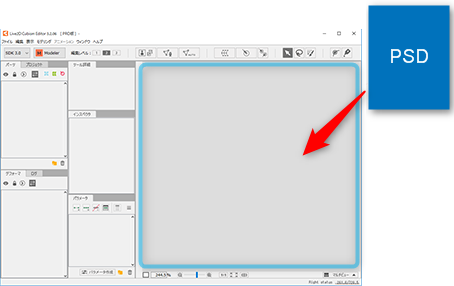
PSDのレイヤーが自動的にアートメッシュに変換され、キャンバスに配置されました。

配置された時点では、頂点の数を最小限に抑えたアートメッシュが作成されます。
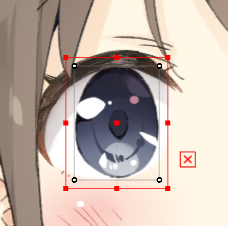
PSDのインポート設定
デフォルトの設定では、インポート時のアートメッシュはレイヤーサイズに対して1pxの余白で作成されます。
インポート前に設定することで、余白は変更できます。
[ファイル]メニュー→[環境設定]を開きます。
[モデリング]にある[生成されるアートメッシュの内側の余白]からpx数を設定してください。
環境設定についての詳細は「環境設定」をご覧ください。
Tips
- PSDで非表示のレイヤー(グループ)もインポートされます。
- Cubism 2.1のモデルデータを読み込むと、パーツの順序が強制的に逆転します。
Tips
読み込むPSDのサイズが大きすぎる場合、[確認]というダイアログが表示されます。
原寸で表示したまま作業していると、動作が重くなる場合がありますので、1/2でプレビューすることを推奨しています。
モデル用画像の品質に影響はありません。
また、読み込んだ後でも[表示]メニュー→[表示品質(モデル用画像表示)]より変更することが可能です。

PSDの追加
既にPSDがインポートされているエディタにPSDをインポートすると、以下の[モデル設定]ダイアログが表示されます。
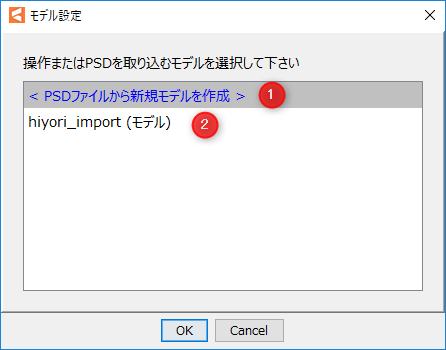
| ① | 読み込んだPSDから新規モデルを作成します。 |
| ② | 既に開かれているモデルにPSDを追加・差し替えを行います。 |
②を選択した場合、さらに[再インポートの設定]ダイアログが表示されます。
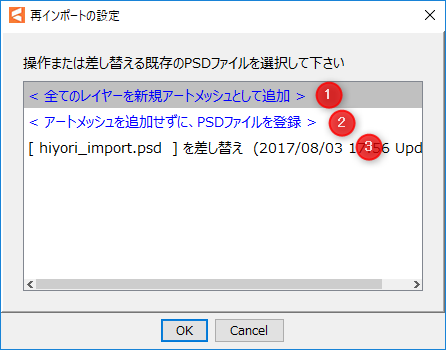
| ① | 既に読み込まれているPSDとは別に、新しくアートメッシュが追加されます。 |
| ② | アートメッシュを追加せずに、PSDファイルを登録できます。 追加されたPSDは、プロジェクトパレットから確認することができます。 詳しくは「原画とモデル用画像について」をご覧ください。 |
| ③ | 既に読み込まれているPSDを差し替えることができます。 |
既に読み込まれているPSDを差し替えることを、「再インポート」と呼びます。
再インポートの詳細な手順は「PSDの再インポート」をご覧ください。
